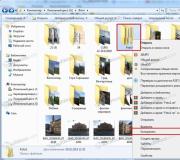Kuinka vilkkuu ODIN-ohjelman. Tämän ohjelmiston käyttö
Johdanto: Laiteohjelmiston tekeminen kotona menetät oikeuden takuupalveluun. Kun laiteohjelmiston aikana ilmenee ongelmia, voit tuoda laitteen käyttökelpoiseksi tilaan. Kaikki toiminnot, joita käytät omalla vastuullasi ..
Valmistautuminen
Näytä / piilota teksti
- Lataa laiteohjelmisto teemasta, jossa on laiteohjelmisto mallille
- Lataa firmware-ohjelma (). On suositeltavaa valita tänään versio.
- Tarvitsetko USB-kaapelia
- Lataa se ennen laiteohjelmistoa. Edullisesti kokonaan.
- Tarkista, onko laitetta lukittu. Jos shredded - laiteohjelmiston jälkeen se ei hyväksy SIM-korttia, vaikka kaikki toimi ennen sitä. Tarkista valintakirja *#7465625#
- Muista myös tallentaa kopio puhelinluettelosta, tekstiviestistä ja kaikesta mielestäsi. Tavallinen laiteohjelmisto ei tuhoa näitä tietoja, mutta se ei häiritse edistyä. Lisäksi laiteohjelmisto pyyhkäisee ja aktivoitu uudelleen osio poistaa kaikki tiedot tehtaalle. Täydellinen KIES-ohjelma voi tallentaa puhelinluettelon, tekstiviestien ja muistiinpanon. Puhelinmuistio, muistiinpanot ja kalenteri voidaan synkronoida myös Google-tilin avulla näiden sovellusten itse valikossa. Muut tiedostot (musiikki, videot, sovellukset, pelit) voidaan tallentaa esimerkiksi erityinen ohjelma, esimerkiksi titaani varmuuskopiointi, mutta se edellyttää juuriaoikeutta töihin
- Varmista, että sinulla on tarpeeksi suorat kädet 😉
[Romahdus]
HUOMIO! Firmware-prosessi itse:
Näytä / piilota teksti
- Suorita ODIN3. Jos laiteohjelmisto koostuu 3-4 tiedostoa - Valitse ne seuraavasti:
Pda - suurin tiedosto, jossa on laajennus * .tar tai * .md5, vähemmän yleisesti * .smd, avainsanikoodi
Puhelin - Otsikossa on avainsana "modeemi"
CSC - Nimi sisältää avainsanan "CSC"
Pit - on laajennus * .pit
Rasti on merkitty Uudelleen osio..Merkintä: Voit vilkkua laiteohjelmiston osan erikseen. Esimerkiksi Flash vain PDA tai vain CSC tai vain modeemi. Tällöin Pit-tiedostoa ei käytetä ja D-osion tarkistusmerkki poistetaan.Sen pitäisi olla suunnilleen kuin kuvakaappauksessa:Jos laiteohjelmisto koostuu yhdestä tiedostosta (Yleensä laajennuksella.tar tai.md5), kaikki ilman pakkausta sitä ja aseta se PDA-merkkijonoon. Odin ymmärtää itsensä. Tick \u200b\u200bRe-Partition Jätä epäaktiivinen. Jos löydät toisen tiedoston, jossa on firmware arkisto laajennus .dll (esimerkiksi SS_dl.dll) - Älä kosketa sitä. Tämä on käynnistyslataus ja jos käytät sitä tietämättä tapausta - puhelin voidaan tappaa tiukasti!

HUOMAUTUS: ODIN 3: n uusissa versioissa näyttävät kuvasta kuvassa. Älä pelkää, nimenomaan Sinulle kuvakaappaus aiheutti allekirjoituksen, mikä tuote kutsui aiemmin.

- Käännä Smartphone B. laiteohjelmistotila (lataustila): Puhelin on pois päältä 3 näppäintä: Äänenvoimakkuus alaspäin + kotipainike + sammutuspainike. Siellä pitäisi olla Android, jossa on lapio. Toinen robotti saattaa näkyä. Pääsääntöisesti puhelin vaatii vahvistuksen: "Siirry laiteohjelmistotilaan, paina yllä olevaa äänenvoimakkuuspainiketta, jos haluat käynnistää alla olevaa äänenvoimakkuutta uudelleen.

- Liitä älypuhelin tietokoneeseen ja odota, kunnes ohjaimet on asennettu. Ajurit voidaan asentaa Internetistä (nykyaikaisissa Windows-versioissa) yhdessä KIES Complete -ohjelman kanssa tai voit ladata erikseen. Jos ohjaimet on asennettu oikein - ODIN-E: n ylempi pieni ikkuna tulee keltaiseksi. Jos näin ei tapahdu - tarkista kuljettajat.

- Kun ODIN3 otti puhelimen (ylhäältä pieni ikkuna on keltainen), voit turvallisesti vahingoittaa Alkaa. ODIN-E. Samanaikaisesti vasemmanpuoleinen ikkuna ilmoittaa, mikä laiteohjelmisto on tallennettu tällä minuutilla (PDA, modeemi, piilotettu jne.) Ja pieni ikkuna on laiteohjelmiston yleinen edistys. Alari Vasen ikkuna sisältää työn logon. Jos sinulla on ongelmia firmware - on parempi kopioida tämä loki, ihmiset, jotka ymmärtävät, voi kertoa paljon.

- Laiteohjelmistoprosessi kestää noin 5 minuuttia. Samanaikaisesti vasemmanpuoleinen ikkuna ilmoittaa jatkuvasti mitä tapahtuu nyt. Jos on merkintävirhe tai epäonnistunut, niin jotain meni pieleen. Jos merkintä ei muuta testiä, ohjelma riippuvainen tai jotain on estetty.
- Kun laiteohjelmisto on ohi, älypuhelin käynnistyy uudelleen, ODINin yläikkuna tulee vihreäksi merkintäsiirron kanssa! Ja alemmassa ikkunassa on merkintä " Kaikki kierteet ovat valmiit. (Menestyä 1 / epäonnistui 0)". Vain tässä tapauksessa voidaan sammuttaa älypuhelin kaapelista.

- Siinä kaikki. Onnittelut pienestä lemmikkisi menestyksekkäästä firmware! Jos jotain meni pieleen, erottaa akku ja käynnistä laiteohjelmisto uudelleen.
Voit selvittää täydelliset tiedot firmware kirjoittamalla *#1234# Täysi nollaus tapahtuu, kun asetetaan *2767*3855#
[Romahdus]
Usein nousevat kysymykset ja vaikeudet:
Näytä / piilota teksti
Firmware Focus (Ei laiteohjelmisto, prosessi keskeytyy, puhelinta ei ole ladattu jne.)
Irrota kaapeli puhelimesta, erota akku, siirry lataustilaan ja käynnistä uudelleen.
Puhelin on ommellut jo edistää minuutteja ja mitään ei tapahdu
Poista puhelin käytöstä kaapelista ja toista kaikki alusta alkaen. Tarkista, onko virustorjunta ei estä Flash-asemaa, asenna ODIN3: n tuoreena versiona kuin mahdollista ja tarkista, onko laiteohjelmistotiedosto ladattu oikein.
Puhelinta ei ole määritelty
Poista ohjaimet ja aseta ne uudelleen. Asenna ODIN3: n uusi versio mahdollisimman.
Mikä laiteohjelmisto laite sivulta malliin sopii minulle?
Kuka tahansa. Ehdottomasti. Kun laiteohjelmisto Androidin eri versioista (esimerkiksi 2.2-\u003e 2.3), on toivottavaa ensin asettaa koko (3-4 tiedosto) laiteohjelmisto.
Kaikki firmware-tiedostoista
Laiteohjelmisto koostuu neljästä tiedostosta. Tiedoston Pda Sisältää laiteohjelmiston pääosa - koko käyttöjärjestelmä, kameran, GPS, muut "rauhaset". Tiedoston Modeemi. - Vastuu puhelintoiminnoista. Tiedoston CSC Kielipussit valehtelevat (valmiiksi asennetut melodit alueellesi jne.). No, tiedosto. pit - siinä, tiedostojärjestelmän merkinnällä. Full firmware -ohjelmistossa tiedostoissa on useimmiten erilainen indeksi. Tämä on normaalia. Lisäksi sinä itse voit ottaa osia eri laiteohjelmistosta ja yhdistää ne tai vilkkuu vain osa niistä. Valintamerkki Uudelleen osio. Formaatit pirun isoäidin sisäiseen muistiin puhelimen. Sitä käytetään edellyttäen, että uusi laiteohjelmisto on valmis (sisältää kaikki 4 tiedostoa) ja meidän on vaihdettava järjestelmä, joka vapauttaa vanhat häiriöt. Käytetään myös, kun "Downgrade" on tehty - uudemmalla laiteohjelmistolla enemmän vanhoja. Älä koskaan käytä sitä, jos uusi laiteohjelmisto sisältää vain yhden tiedoston!
Ovatko tiedot poistettavana vilkkuessa?
Ei vähäisin käsite. Joskus puhelinluettelo, asennetut ohjelmat ja jopa pelit peleissä pysyvät jopa Di-osion tarkistusmerkin kanssa. Joskus kaikki poistetaan. Henkilökohtaisesti en löytänyt säännöllisiä, joten Jumala pakenee - tehdä varmuuskopioita kaikesta, mikä on sinulle kalliita, se on ilmainen.
Mikä on käynnistyslataimen?
Kuormain. Se on ladattu koko järjestelmän eteen ja ohjaa käyttöjärjestelmän kuormitusta. Älypuhelimen elämässä tällaisena osallistumisena ei hyväksy. Voit vaihtaa sata firmware-ohjelmaa ja käynnistyslataimen lähteä tehtaalta. Jotkin kuormaajat rikkovat operaattoreiden alla, jotkin firmware vaativat tietyn version käynnistyslataimen. Sitten sitä voidaan muuttaa. On erittäin suositeltavaa koskettaa sitä ilman tarvetta, koska ongelmien tapauksessa et voi saada edes käynnistystilaan.
Voinko etukäteen puhelimeni väärällä laiteohjelmistolla?
Jos noudatat ohjeita, laiteohjelmisto ODIN 3 -ohjelmalla ei ole vaarallista. Vaikka puhelin näyttää kuolleiksi, voit kirjautua sisään lataustilaan ja Flash Toinen laiteohjelmisto. Mutta on olemassa tapauksia, kun puhelinta voidaan soveltaa vakavampia vaurioita. Jos esimerkiksi muutat voita, tai sähköä katoaa laiteohjelmiston aikana tai USB-kaapeli ottaa sen ulos. Siksi pitkän oikeudenkäynnin välttämiseksi Samsung heikentää takuupalvelua käytettäessä ODIN 3 -ohjelman käyttöä palvelukeskuksen ulkopuolella. Mutta jopa tässä tapauksessa normaali huoltokeskus pystyy palauttamaan puhelimen erikoislaitteella. Yleensä peruuttamattomasti vahingoittaa puhelinta väärässä laiteohjelmistossa, mutta se ei ole vielä sarjakuvaa
Kaikki viralliset Samsung-älypuhelimet ovat käytettävissä ODIN-ohjelman kautta. Tämä ohjelma pystyy asentamaan firmware kaikille Samsung-älypuhelimille Android-käyttöjärjestelmässä. Jos päätät päivittää tai palauttaa Samsungin, niin on aika oppia flash Samsung ODINin kautta.
Kuinka flash Samsung ODIN ja mitä tarvitaan tähän
Ennen kuin aloitat älypuhelimen laiteohjelmiston, sinun on varmistettava, että akun lataus on yli 50%, muuten älypuhelin / tabletti voi sammuttaa ohjelmiston asennuksen jälkeen, minkä jälkeen se on erittäin ongelmallinen .
Latauslaitteen aikana sinun on valmistettava kaikki mitä tarvitset päivittääksesi tai palauttamaan Samsung. Lataa ja asenna virallinen Samsung Driver, myös ladata ja purkaa arkisto ODIN: llä.
Ohjeet, miten flash Samsung ODIN ei auta, jos väärä laiteohjelmisto on valittu.
Miten valita firmware Samsung
Ensinnäkin sinun on päätettävä, kuinka monta tiedostoa pitäisi olla laiteohjelmistossa. Samsungille on kaksi lajiketta tuotetuista firmware:
- Yksinkertainen - Yksinkertainen firmware, hyvä älypuhelimen päivittämiseksi
- Palvelu (Multifile) - 4-tiedoston laiteohjelmisto, jolla on parasta palauttaa älypuhelin
Myös laiteohjelmisto ODIN voi auttaa muistin tallennusta, tämä käyttää Pit-tiedostoa. Jos sanot yksinkertaisia \u200b\u200bsanoja - voit noutaa muistin sisäänrakennetusta varastoinnista ja antaa tämän muistin sovellusten asentamiseen. Ilman tarvetta on parempi olla käyttämättä Pit-tiedostoa.
Kaikilla uusilla Samsung-laitteilla on rajoituksia järjestelmän palauttamisessa, joka liittyy kuormaajaan. Et voi asentaa laiteohjelmistoa käynnistyslataimen versiolla kuin nyt on asetettu. Selvitä, mitä firmware sopii seuraaviin vaiheisiin:
- Avaa asetukset - Tietoja puhelimesta
- Etsi "Ohjelmistoversio"
- Ensimmäiset 4 merkkiä laitteen mallin jälkeen - tämä on latausversio

Sopit Samsung-laiteohjelmistoon, jossa on sama versio käynnistyslataimesta. . Jos et voi päättää, mikä firmware kannattaa ladata - Kirjoita kommentteihin laitteesi ja ohjelmiston versio kommenteissa, määritä toiveesi ja poimia laiteohjelmiston sinulle.
Firmware ODINin kautta.
Samsung-laiteohjelmiston vaiheittaiset ohjeet ODINin kautta videossa:
Tekstivaihtoehto:
- Asenna ajurit
- Pakkaa laiteohjelmisto ja Odin
- Sammuta puhelin
- Suorita Odin.
- Puhelimessa pidä äänenvoimakkuutta alaspäin + koti + kytkentä päälle
- Vahvista syöttö laiteohjelmistotilan painikkeelle
- Kytke puhelin tietokoneella USB-kaapelilla.
- ODIN: ssa määrittää vuorotellen laiteohjelmistotiedostot
- Napsauta Käynnistä
- Odota, että laite on valmis
- Irrota kaapeli puhelimesta ja sulje Odin

Valmis! Se on niin yksinkertainen firmware kautta ODIN! Onko sinulla Samsung firmware onnistuneesti? Jos kysymykset näkyivät - kirjoita kommentteihin ja vastaat heihin!
Vastaukset kysymyksiin:
Entä jos ODIN ei näe puhelinta?
Asenna ajurit uudelleen ja käynnistä tietokone uudelleen, tarkista USB-lanka, kytkettävä paremmin. Yritä myös käyttää toista USB-liitäntäporttia.
Tästä saat puhelimen vilkkumisen ODIN3-ohjelmalla. Ennen kuin aloitat laitteen kanssa työskentelyn, varmista, että sinulla on seuraavat:
Älypuhelin Android-alustalla, jonka akun latausaste on vähintään 50%;
Pääsy henkilökohtaiseen tietokoneeseen ja internetiin;
firmware (se on käytettävissä ilmaiseksi verkossa);
ODIN3-ohjelma on yksi uusimmista versioista (kiinnittää huomiota siihen, että venäläiset versiot ovat saatavilla)
USB-kaapeli puhelimen liittämiseksi tietokoneeseen;
Asetettu asennettu PC-ajureihin älypuhelimen kanssa.
Huomaa, että kaikki tämä Teet oman riskin, Väitteitä ei hyväksytä.
Ohje: Miten vilkkua älypuhelin ODIN3: lla
Puhelimen vilkkuminen noudata huolellisesti vaiheittaista ohjeita:
1. Ennen kuin jatkat laiteohjelmistoa, älä unohda varmuuskopioida EFS-kansiota. Tämä on välttämätöntä laitteen tiedostojärjestelmän palauttamiseksi siinä tapauksessa, että jokin menee pieleen.
2. Siirry PC-tehtävähallintoon ohjauspaneelin kautta tai painamalla CTRL + ALT + DEL-painiketta ja suorita kaikki KIES: n mukaiset prosessit.
3. Suorita ODIN3-ohjelma. Jos arkistossasi on yksi tiedosto, valitse Tiedosto-alueella PDA-vaihtoehto ja määritä tie tiedoston polku.

4. Avaa nyt tarvittava laiteohjelmisto sisältävä arkisto. Varmista, että arkisto sisältää yhden tai kolme tiedostoa, joissa on Extension.tar tai.md5. Luo kaikki levyn kansio: ja purkaa tiedostot siihen.
5. Jos siinä oli kolme tiedostoa, niin PDA, valitse suurin tiedosto, joka sisältää sanamerkin nimen. Puhelimen tiedoston on sisällettävä sana modeemi nimessä. CSC: lle - sana CSC.
6. Varmista, että uudelleensiirto-vaihtoehto on poistettu käytöstä.
7. Kytke puhelin päälle ja kirjaudu ODIN-tilaan. Voit tehdä tämän painamalla äänenvoimakkuusnäppäintä, virtanäppäintä ja valintanäppäintä valinnasta. Näyttöön tulee ikkuna vahvistaa toiminnon, paina äänenvoimakkuuden säätönäppäintä ylöspäin.
8. Liitä älypuhelin tietokoneeseen USB-kaapelilla. Tämän seurauksena puhelimen on poltettava keltainen väri. Sitten portin numero tulee näkyviin. Napsauta Käynnistä-painiketta.

9. Jos kaikki tehdään oikein, niin pian näyttö syttyy vihreällä valolla, jonka jälkeen puhelin käynnistyy uudelleen.
10. Se on kaikki! Onnistut vilkkuvat puhelimesi.
Toistan jälleen kerran - kaikki tämä tehdään pelossa ja riskillä, ohjeet eivät hyväksy kaikkea toimii kanssamme.
Tabletit ja älypuhelimet Samsung - ilmiö on välttämätöntä ja usein keskeneräinen. Ei ole väliä kuinka paljon Samsung-gadget on - se ei ole vaikea vilkkua. Tätä käsitellään.
Lyhyesti älypuhelinten ja tablettien firmware
Androidin mobiililaitteiden laiteohjelmisto on suunnilleen sama kuin Windowsin asentaminen tietokoneessa. Laite Laite tarkoittaa ohjelmiston vaihtamista. Tämä on merkityksellinen, kun firmware-ohjelmiston edellisen version puutteet. Se tapahtuu vähemmän todennäköisesti, että laiteohjelmisto ladattiin gadgetille, ja se muusta mallista - älypuhelin tai tabletti alkoi toimia huonosti, jotkin toiminnot eivät ole käytettävissä, joihin valmistaja itse näyttää olevan vastuussa.
Mitkä ovat laiteohjelmisto gadgeteille
Älypuhelinten ja tablettien laiteohjelmisto on jaettu kahteen tyyppiin:
- virallinen: Google, julkaissut Android-version tiettyyn älypuhelinmalleja tai tabletteja, tukee näitä laitteita useiden vuosien ajan, päivittää säännöllisesti päivityksiä ja korjauksia. Helpoin tapa on päivittää Android-versio käyttämällä langaton internetyhteys: 3G / 4G-solukkopalvelujen verkot, "Jaettu" Wi-Fi-kiinteän internetin kautta jne. Joko voit ladata laiteohjelmiston erikseen ja USB-kaapelilla suoritettavaksi Täydellinen uudelleenasennus;
- "Castom" parannetaan, jalostetaan kolmannen osapuolen Android-laiteohjelmistokehittäjistä. Sääntönä täysi juuressa on täysi versio juurista. Luonnollisesti Google Androidin virallinen päivitys on poistettu käytöstä. Googlen asettamia sovelluksia ei ole. Mainonta Googlesta sovelluksissa itse voidaan poistaa käytöstä.
Missä tapauksissa sinun on flash älypuhelin tai tabletti
Sinun täytyy vilkkua gadget seuraavassa tapauksissa:
- tämä velvoittaa työn spesifisyyden - ongelmien ratkaisemiseksi, epätoivoisesti puuttuu joitain vahvistettuja hakemuksia;
- olet tyytymätön solukkooperaattorin tariffeilla ", liitetty" laiteesi - on välttämätöntä "avata" se ("untie" "alkuperäisestä" solukkoverkosta);
- tarvitset virheenkorjauslaitteen insinöörivalikon kautta - ja se on Androidin virallisessa versiossa: sinun on vaihdettava Android-ydin ja laiteohjelmistoversio;
- laiteohjelmisto ei tue sovellusten asentamista tai siirtämistä SD-kortille; Sisäänrakennetulla muistilla ei ole kaiken välittömästi;
- haluat saada täydellisen hallinnan gadgetin päälle, muuttamalla palautusohjelmiston konsolia; Joko talteenottokonsoli oli alunperin valmistajan ohjauslaite;
- olet kehittäjä tai beta-testaaja: Testaa sata ja uudempaa Android-sovellusta joka kuukausi, muut "mukautetut" Android-laiteohjelmisto - ja virallisen laiteohjelmiston rajoitukset häiritsevät sinua;
- haluat parantaa teknisiä ominaisuuksia: "Dispergoitu" Internetin nopeus 3G / 4G: ssä ja prosessorin nopeus, lisää kytkentä solukkoverkkojen välillä, joita tukee gadget-piirisarjaa, mutta ei tue "Native" -ohjelmisto, muutos Kameran laiteohjelmisto sen ominaisuuksien parantamiseksi ja niin edelleen.
Kaikki toiminnot Android firmware ovat vapaaehtoinen riski, joka ei ole valmistaja eikä Google eikä kolmannen osapuolen kehittäjiä, jotka ovat suorittaneet haluamasi Android-version, eikä laitteen, jotka tekevät sinusta laitteen .
Video: Mikä on laiteohjelmisto ja miksi sitä tarvitaan
Mitä muuta voi antaa "mukautetun" laiteohjelmiston
Jos Android-versio sisälsi "puutavaran" operaattorin alle, nämä ovat sellaisten solukkooperaattoreiden toimintatapoja, jotka myyvät halpoja älypuhelimia tuotemerkin alla (esimerkiksi MTS-916, MTS-960, Beeline-Smart (1/2/3) ", MegaFonin kirjautuminen, Tele2 Mini jne.). "Castom" Assembly Android - esimerkiksi Cyanogenmod, voi korjata sen. Viime vuosina gadgetin sitoutuminen ei ole kokonaan, mutta estää edelleen kaikki muut matkapuhelinoperaattorit, mukaan lukien rekisteröinti verkostoissa, eli yritettäessä käyttää toisen operaattorin SIM-korttia, tekee "solutieto" -toiminnon "Asetukset" ei saavuteta.
"Castom" -ohjelmisto Android voi tukea aiemmin ollut toimintoja. Esimerkiksi sama 3G-älypuhelin "MTS-916", suosittu vuonna 2012
Kun vaihdat Firmware-ohjelmaa Android 2.2: sta Android Cyanogenmodista 2.3.7, uusi standardisovellus ilmestyi - FM-radio: sen avulla radiotaajuus syntetisaattori osana Bluetooth-moduulia aktivoitiin radiona. Kun käynnistät FM-radion, Android 2.3.7 -järjestelmä tarvitaan paitsi kuulokkeiden liittämiseen, vaan myös Bluetooth käyttöön. Tosiasia on ilmeinen: Radio gadgetissa on ansainnut.
Kun vaihdat "Native" -ohjelmistoa "Custom" -toiminnolle, uusi toiminto, aikaisemmin saavutettu, voi olla erityinen - se riippuu tietyn tuotemerkin erityisestä mallista tai viivasta. Tämä ei ole fiktio. Asennus Androidin lopullisesta versiosta älypuhelimeen tai tablettiin joskus kuljettaa miellyttävää hiukan, jota gadgetin omistaja ei odottanut. Kaikki edellä mainitut voivat vaikuttaa Samsung-laitteisiin.
Samsung-laitteen valmistelu laiteohjelmistoon ODINin avulla
Voit vilkkua älypuhelimen tai Samsung-tabletin kolmella tavalla: Wi-Fi: n tai matkaviestinverkon kautta KIES ja ODIN-sovelluksen kautta. Ensimmäiset kaksi tapaa kiristää Gadget-laiteohjelmiston prosessin pitkään: Palveltimien jonoja, joiden kanssa laiteohjelmisto on ladattu (Multillionin yleisö Samsung Fanit), laiteohjelmiston virheet ja virheet, jotka latautuvat laiteohjelmiston lataamiseen jne. ODIN-sovellus toimii kaapelilla: ladataan minkä tahansa lähde Android-versio laitteen malliin, voit nopeasti ja helposti päivittää laiteohjelmiston.
ODIN-ohjelma menee kahdelle versiolle: PC: lle ja mobiililaitteille (mobiili ODIN). ZIP-arkiston asentaminen laiteohjelmistolla suoraan ClockWorkMod Recovery Consolen kautta ei tueta.
Valmistautuminen laiteohjelmistoon ODINin avulla on seuraava:
Samsung-laitteiden laiteohjelmiston menetelmät koko ODIN
ODIN-ohjelman avulla voit viettää useita laiteohjelmistoja.
Samsung yhden nimeltään Gadget-laiteohjelmisto ODIN
Laitteen vilkkuminen yhdellä tiedostolla, jossa on resoluutio .tar tai.tar.md5, sinun on tehtävä seuraava:
- Suorita Odinin järjestelmänvalvojan oikeudet.
- Käynnistä laite uudelleen laiteohjelmiston kuormitustilassa, pitämällä virta, koti- ja nuolinäppäimiä. Kun viesti tulee näkyviin, kun pyydetään napsauttamalla "Up arrow", napsauta. Robotin Android-muodossa on kuva.
- Liitä gadget tietokoneeseen - jos olet liittänyt sen tietokoneeseen ensimmäistä kertaa, Windows-järjestelmä havaitsee uudet Samsungin virtuaaliset laitteet ja asenna ne. Laite määritetään (COM-portin numero).
- Odota laitteen ohjaimien asentamista.
- Siinä tapauksessa, kun arkistoa käytetään yhdellä tiedostolla.tar tai.tar.md5 - Kirjoita se ODIN-ohjelman PDA-kenttään. Älä merkitse muita kenttiä - tässä ja koostuu Samsung-laitteen laiteohjelmiston "yksipolttoaine" käyttäen ODIN-sovellusta. Extension.md5, jos siinä on, älä irrota - Tämä tarkistaa tiedostojen hash-arvot (MD5-salaus), se ei vaikuta laiteohjelmistoon.
- Aloita laiteohjelmisto painamalla START-näppäintä. Laiteohjelmiston päättymisen jälkeen ilmestyy vihreä merkintäkuljetus ("läpäissyt"). Laite käynnistyy uudelleen. Valmis, älypuhelin tai tabletti on valmis työhön.
Laiteohjelmiston lataaminen gadgetissa ja sen asennuksen siirto automaattitilassa ja Odin-sovellus suorittaa tämän työn melko luotettavasti. Mutta tämän prosessin keskeytys on täynnä laitteen täydellistä käyttökelpoisuutta.
Multifile firmware ODIN
Monitoimilaitteistoa kutsutaan myös neljään tiedostoon - prosessiin, mutta neljä "firmware" arkisto.tar.md5.

Kuinka Flash Android ytimessä "Custom" firmware Samsung Mobile Technique ODIN
Android-ytimen firmware-ohjelmisto ODINissa tarvitset sarjan firmware ja ytimiä Samsung-gadgeteille. Pääsääntöisesti tämä on laiteohjelmisto, jossa on toinen Android-ydin kuin aiemmin. Virallisesti ne koskevat yhtä arkistoa. Tiedostossa on laajennus .tar.md5 - kuten tavanomaisessa yhdellä nimellä vilkkuu.

Kuinka muuttaa elvytyskonsolia gadget ODINin kautta
Voit muuttaa palautuskonsolia ladata Castom "Recovery ClockWorkMod -tiedosto.

Video: Samsung gadgetin laiteohjelmisto ODIN
Kuinka asentaa laiteohjelmisto ilman ytimiä ja palautusta laitteeseen "Castom"
Jos haluat laittaa "mukautetun" laiteohjelmiston ilman palautusta, lataa Android-laiteohjelmiston asianmukainen versio. Tällöin toimet kopioivat täysin ne, jotka suoritetaan, kun asennat kaikki yksittäiset firmware. Jos valitsit monikokoisen "mukautetun" laiteohjelmiston - Menettely on samanlainen kuin monipuolinen laiteohjelmisto. Teoriassa ei ole väliä, millaista sitä - jos vain hän työskenteli ja täysin yhteensopiva Samsung-laitteen mallin kanssa "puhdistettu" tarpeettomista standardisovelluksista, on sovitettu toimimaan minkä tahansa solukkoliikenteen harjoittajien kanssa ja optimoidaan käytettäväksi Laitteen laitteiston resurssit niin, että gadget on pian ja keuhko työssä.
Miksi laite ei käynnisty laiteohjelmiston jälkeen tai käyttäytyy eri tavalla
Harvoin, mutta tapahtuu, kun Samsungin gadget ei halua juosta ja työskennellä normaalisti. Syyt voivat olla seuraavat:
- olet hyödyntänyt ODIN-sovellusta, mutta jotkin kolmannen osapuolen ohjelman, työ, jossa ei ollut täysin opiskellut, tai hän "heitti" gadgetiin, jotain on väärässä firmware;
- tiedostoversiot eivät olleet täysin yhteensopivia - esimerkiksi Samsung Galaxy Tab (ja päinvastoin) ladattu Samsung Galaxy S7 -ohjelmisto;
- olet ladannut Android-version Samsungin versioon, joka on sovitettu esimerkiksi ZTE: lle tai Huawei-älypuhelimille, maksettu V.tar.MD5 - mutta ei tarkoitettu Samsung-gadgeteihin;
- sinulla on yhteys, kun lataat laiteohjelmiston / ydin / konsolin itse laitteessa (laitteen liittäminen tietokoneesta) on heikentynyt;
- et ole rekisteröity tiedostoja verkosta;
- laiteohjelmiston arkistotiedostot ovat vaurioituneet - arkiston odottamaton pää ", kun purkaminen ja muut virheet;
- laiteohjelmistotiedostot ovat tartunnan saaneet virukset - Tämän seurauksena gadget voi käyttäytyä arvaamattomasti, ei toteaa anturia, painikkeita jne.;
- virheellinen "Castom" kokoonpano Android, ladattu epäilyttävästä lähteestä;
- inclusion-painike on lakannut toimimasta;
- laite tyhjennettiin välittömästi laiteohjelmiston päättymisen jälkeen;
- laite alkoi yllättäen ylikuumenemisen ja kääntyy pois siitä;
- virheet USB-ohjaimilla, gadget itse, tuuli ripustaa tietokoneessa, kun suoritat laiteohjelmiston;
- satunnainen virtalähde tietokoneelle laitteen laiteohjelmiston tai tietokoneen käytöstä oman ylikuumenemisen vuoksi.
Video: Palauta Samsung-laitteita epäonnistuneiden firmware jälkeen
Kuinka estää virheilmoituksen virheet tulevaisuudessa
Joten ei ole ongelmia puhelinlaitteiston kanssa tulevaisuudessa, harkitse seuraavia vivahteita:
- laiteohjelmisto on suoritettava kannettavan tietokoneen avulla hyvällä ja ladatulla akulla - se vakuuttaa sinut gadgetin "niukasta", kun se vahingossa irrottaa valoa talossa;
- täysin varautunut laite, jolla on käyttökelpoinen akku, on niellä;
- pC: n sisäiset sisätilat on saatettava pölystä ajoissa. Yli 5 tai useampi vuosi kertynyt lika voi aiheuttaa tietokoneen ylikuumenemisen, joka voi sammuttaa spontaanisti - myös älypuhelimen tai tabletin laiteohjelmiston mukaan.
- USB-kaapelilla ja USB-portilla PC: n on toimitettava ja tehokas. Älä käytä väärennettyjä USB-kaapeleita, joissa on hyvin ohut johdot ja huonolaatuiset liittimet eivät ole selviä, missä. Huono laadukas kaapeli voi yhtäkkiä häiritä älypuhelimen tai tabletin kosketusta tietokoneesta - varsinkin kun laiteohjelmistoprosessi on jo käynnissä;
- puhdista kaapeliliittimet ja pistorasiat tabletissa ja itse tietokoneella;
- ladattujen tiedostojen on oltava työntekijöitä. Jos lataat "käyrät" tai tyhjiä tiedostoja Internetistä - saat joko "buggy" tai täysin toimivan älypuhelimen tai tabletin. Tällöin se vie "emulsio" -laitteesta "tyhjästä", mukaan lukien BIOS: n uudelleenohjelmointi itse gadgetissa, joka on vain palvelukeskuksen työntekijät;
- Älä ole laiska tekemään täydellisen varmuuskopion ohjelmistosta laitteeseen - jos jotain menee pieleen, voit jopa palata siihen, mikä oli ennen vilkkumista;
- on suositeltavaa käyttää USB 2.0 -porttia. USB 1.2 - Liian alhainen USB 3.0 - Virheet voivat ilmetä, koska monien gadgetien rajapinnat ei ole vielä laskettu suurempaan USB 3.0-suorituskykyyn;
- varmista, että tietokoneen Windows-järjestelmä ei "hidas", ei ole palaa. "Järjestelmän jättäminen", se ei piilota viruksia ja muita ei-toivottuja ohjelmistoja, jotka kykenevät "pysäyttämään" laiteohjelmistoa kaikkein inopportune-hetkellä. Ihanteellinen vaihtoehto on flash-gadgetit, joissa on "puhdas", joka on asennettu vain Windows-tietokoneeseen.
Smash mitään Samsung-gadgeteissa - tehtävä on melko yksinkertainen sekä edistyneelle käyttäjälle että aloittelijalle. Ainoa vaikeus ei ole laiska selvittää, mikä laiteohjelmisto sopii älypuhelimen tai tabletin malliin. Samsung, luomalla ODIN-ohjelma, huolehtii minkä tahansa hänen gadgetien firmware-ohjelmiston nopeudesta, yksinkertaisuudesta ja mukavuudesta.
Etsi täsmälleen johtajuus ja kaikki julkaistaan! Ennen käyttöönottoa, tarkista, että laitteesi veloitetaan yli puolet!
1. Taita kansio levylle englanniksi tarvittavat tiedostot (esimerkiksi: D: I9300)
2. Lataa kaikki linkit, joita sinun on ladattava alla:
Lataa ODIN PC ODIN3_V3.09.zip
Lataa palautus Recovery-ClockWork-Touch-6.0.4.4-I9300.tar.md5
Lataa laiteohjelmisto, joka oli viimeinen MIUI_V4.1.1_m0.zip
Lataa CF-Auto-Root-M0-M0XX-GTI9300
Lataa Samsung USB Driver Mobile Phones v1.5.29.0 -ohjain

3. Poista liikaa tietokoneessa:
Jos sinulla on KIES-apuohjelma, sinulla on 2 vaihtoehtoa:
Kies - Poista.
Syötä sovellushallinta (Ctrl + Alt + Del) ja lopeta kaikki menettelyt, joissa se on kirjoitettu - kies.
Jos sinulla on virustorjunta - sinun täytyy sammuttaa se.
4. Asenna laiteohjelmistoon tarvittava apuohjelma:
Laita Samsung USB -ohjain matkapuhelimiin v1.5.29.0.exe ajurit
Poista ODIN3_V3.09.zip (laita ODIN3_V3.09)
5. Siirrä laite lataustilassa:
Sammuta älypuhelin kokonaan, kaiken pitäisi mennä ulos.
Kiinnitä kolme näppäintä samanaikaisesti "Power + Äänenvoimakkuus alas + koti"
VAROITUS - Paina "Äänenvoimakkuus ylös"
Lataa malli vihreillä keinolla keskellä.
6.1. Asennus Ruth Rights:
Sinun on suoritettava ODIN3 V3.09.exe, se on kansio ODIN3_V3.09
Paina PDA-kenttää ja etsi I9300-kansioon ladattu CF-Auto-Root-M0-M0XX-GTI9300-tiedosto.

Liitä laite alkuperäiselle johdolle tietokoneeseen, ensimmäinen kenttä tunnus: com valot sininen kuin kuvassa

Jos kaikki etupisteet tehtiin ja menivät hyvin, klikkaa "Aloita"
6.2. Rutuation
Asennustoiminto on nopea

Älypuhelin käynnistyy sitten normaaliin tilaan. Jotta voisit tarkistaa juuren oikeuksien saatavuuden, sinun on tarkistettava Supersun saatavuus
Sammuta puhelin tietokoneesta
7. Kuinka asentaa palautus (CWN):
Tee 5. piste!
Aloita ODIN3 V3.09.exe, sen on oltava ODIN3_V3.09-osiossa
Napsauta PDA-kenttää ja etsi Recovery-CWMTouch-6.0.3.2-GTI9300-tiedosto, joka on ladattu I9300-kansioon

Liitä laite alkuperäiseen johto päälle PC First Field ID: Com se vaaleansininen

Jos kaikki aiemmat kohteet tehdään ja ovat läpäisseet onnistuneesti, paina "START"
Valmistumisen jälkeen näet sanan "nollaus" ja älypuhelin käynnistyy uudelleen

8. Asennus Miui 5 -laite:
Kytke älypuhelin päälle
Liitä laite tietokoneeseen levytilassa
Kopioi laitteen sisäisestä muistista:
Firmware Miui_v4.1.1_m0_3.8.23
Sammuta älypuhelin
Sammuta älypuhelin kokonaan, kaiken pitäisi mennä ulos.
Kiinnitä kolme näppäintä samanaikaisesti "Power + Äänenvoimakkuus ylös + koti"
Ladatussa palautumisessa paikka järjestyspyyhkeissä:
PYYHI MUISTI / TEHDASASETUS
Advanced -\u003e Pyyhi Dalvikin välimuisti
Pyyhi välimuistiparni.
Mountit & Storage -\u003e Muoto / järjestelmä
Sitten sinun on asennettava laiteohjelmisto ja jakkara vaiheittain:
Asenna vetoketju SDCardista, etsi arkisto firmware miui_v4.1.1_m0_3.8.23
Käynnistä älypuhelin uudelleen. Jos kaikki on tehty oikein, sinulla on animaatio miui 5 lataus ja sen jälkeen, kun laite itse ladataan uudella laiteohjelmistolla.